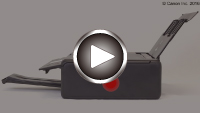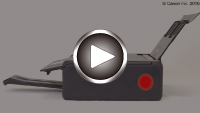打印机内卡纸
如果卡纸撕裂且无法从出纸槽或后端托盘中取出,或卡纸留在打印机内,请先从扫描单元/机盖内部取出卡纸。
如果无法从扫描单元/机盖内部取出卡纸,请从打印机底部取出卡纸。
从扫描单元/机盖内部取出卡纸
按照以下说明取出卡纸。
 注释
注释
- 如果在打印过程中卡纸,并且需要关闭打印机才能将其取出,请在关闭打印机前按停止按钮停止打印。
-
关闭打印机并拔出插头。
-
打开扫描单元/机盖。

 重要事项
重要事项-
请勿触摸白色带子(A)。

如果用纸张或手碰触到这个部件而将其弄脏或划伤,可能会损坏打印机。
-
-
检查卡纸是否在打印头固定器下方。
如果卡纸在打印头固定器下方,请将打印头固定器移动到右边缘或左边缘(更容易取出卡纸的一侧)。
移动打印头固定器时,握住打印头固定器的顶端并慢慢地将其移动到右边缘或左边缘。
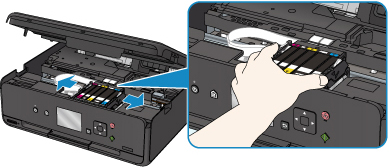
-
用双手紧握卡纸。

如果纸张卷曲,将其拉出。

-
慢慢拉出纸张以免其撕裂。
以约45度的倾斜角度拉出纸张。

-
确保已取出所有卡纸。
如果拉出纸张时纸张撕裂,打印机内可能残留纸张碎片。 检查以下各项并取出所有残留纸张。
- 打印头固定器下方是否有纸张残留?
- 打印机内部是否有纸张碎片残留?
- 打印机内部的左侧和右侧空间(B)是否有纸张残留?
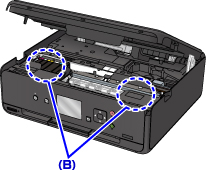
-
关紧扫描单元/机盖。
打印队列中所有的作业将被取消。 重新打印。
 注释
注释- 重新装入纸张时,请确保使用合适的纸张并将其正确装入打印机。 如果取出所有卡纸后恢复打印时,LCD屏幕或计算机屏幕上出现卡纸信息,打印机内可能仍残留纸张碎片。 再次检查打印机是否有任何残留纸张碎片。
从打印机底部取出卡纸
按照以下说明取出卡纸。
 注释
注释
- 如果在打印过程中卡纸,并且需要关闭打印机才能将其取出,请在关闭打印机前按停止按钮停止打印。
-
关闭打印机并拔出插头。
-
将右侧朝下竖起打印机。

 重要事项
重要事项- 将右侧朝下竖起打印机前,确保已关闭文档盖板。
- 在较宽的平面(如桌子)上竖起打印机。
- 用双手扶稳打印机,将其竖起,请勿碰撞任何物体。
-
拉出出纸托盘。
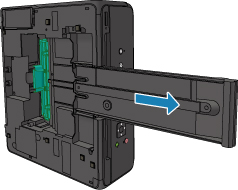
-
打开底盖。
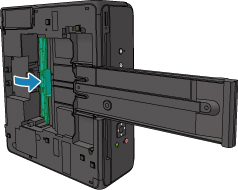
-
用双手紧握卡纸。
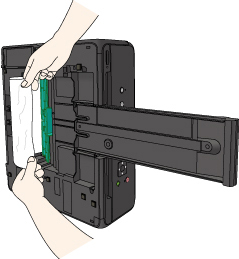
-
慢慢拉出纸张以免其撕裂。
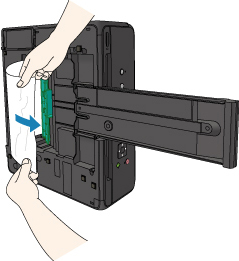
-
关闭底盖。
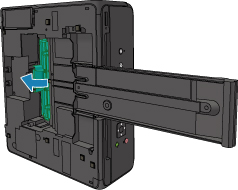
-
收回出纸托盘。

-
将打印机放回原位。

打印队列中所有的作业将被取消。 重新打印。
 注释
注释- 重新装入纸张时,请确保使用合适的纸张并将其正确装入打印机。 如果取出所有卡纸后恢复打印时,LCD屏幕或计算机屏幕上出现卡纸信息,打印机内可能仍残留纸张碎片。 再次检查打印机是否有任何残留纸张碎片。
如果以上措施未能解决问题,请与最近的Canon服务中心联系以要求维修。